Как размыть фон на фотографиях с iPhone: 3 бесплатных способа
Если у вас есть хотя бы мимолетный интерес к фотографии, вы, несомненно, видели эти великолепные портреты в Instagram с поразительно размытым фоном. Возможно, вы пытались добиться того же эффекта в своих собственных изображениях. Хорошей новостью является то, что вам не нужна модная зеркальная камера, чтобы добиться красивого размытого фона на ваших фотографиях.
Новые модели iPhone позволяют легко создавать размытый фон, но даже на старых iPhone можно добиться этого эффекта, выполнив несколько дополнительных действий. Если вам интересно, как размыть фон изображения на iPhone, у нас есть три простых способа сделать это.
Способ 1. Используйте портретный режим iPhone
Самый простой способ размыть фон — или эффект боке — на вашем iPhone — это использовать популярный портретный режим, но не на каждом iPhone есть эта функция, потому что для правильной работы требуются две камеры. Следующие модели iPhone имеют простой в использовании портретный режим, который автоматически размывает фон портретов.
- айфон 7 плюс
- айфон 8 плюс
- iPhone X (все модели)
- iPhone 11 (все модели)
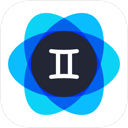
Экономьте место для ваших потрясающих портретов
Как и при изучении любого нового навыка, создание фотографий с идеальным размытием фона требует времени. Это также занимает место на вашем телефоне. Фото Близнецов может сэкономить ваши усилия и легко удалить похожие и дубликаты фотографий.
Способ 1. Размытие фона фотографии в портретном режиме
Если у вас есть одна из моделей iPhone, перечисленных выше, вам обязательно стоит воспользоваться портретным режимом. Это самый простой способ размыть фотографию на iPhone, и результаты потрясающие без необходимости редактирования. Вот как использовать портретный режим для размытия фона на вашем iPhone.
- Откройте приложение «Камера» на своем iPhone.
- Пролистните меню над кнопкой спуска затвора и коснитесь «Портрет».
- Над вашим затвором появится дополнительное меню с различными типами портретного освещения. Выберите студийный свет, естественный свет, контурный свет и многое другое.
- Наведите камеру телефона на объект и следуйте инструкциям на экране. Ваш iPhone может сказать вам приблизиться или отдалиться от объекта.
- Когда портретный режим определил, что ваша композиция идеальна, световой баннер станет желтым.
- Нажмите кнопку спуска затвора.
Как настроить размытие фона во время фотосъемки
С более новыми моделями iPhone, такими как iPhone XS, iPhone XR и всеми моделями iPhone 11, вы можете пойти еще дальше и настроить степень размытия фона на своих фотографиях с помощью функции «Управление глубиной». Вот как это сделать.
- Скомпонуйте фотографию в портретном режиме, следуйте инструкциям на экране и дождитесь желтого индикатора.
- В правом верхнем углу вы увидите кнопку f-stop (f, за которой следует цифра). Нажмите на него, чтобы открыть ползунок глубины резкости.
- Над кнопкой спуска затвора на экране появится измерительная линия.
- Сдвиньте его вправо, чтобы добавить больше размытия, и влево, чтобы добавить меньше размытия.
- Когда вы довольны эффектом, нажмите кнопку спуска затвора.
Как настроить размытие фона после фотосъемки
На моделях iPhone XS, iPhone XR и iPhone 11 вы также можете настроить размытие фона после того, как сделаете снимок в портретном режиме. Вот наши пошаговые инструкции.
- Сделайте снимок в портретном режиме на одной из моделей iPhone, перечисленных выше.
- Откройте приложение «Фотографии» и нажмите «Изменить».
- Ползунок управления глубиной откроется вместе с вашей фотографией на экране редактирования.
- Перемещайте ползунок, пока не будет достигнуто желаемое размытие.
- Нажмите «Готово».

Способ 2. Поместите объект близко к объективу
Если у вас нет iPhone с функцией портретного режима, вы все равно можете получить прилично размытый фон, просто приблизившись к объекту. Этот метод заставляет ваш iPhone использовать небольшую глубину резкости, потому что чем ближе вы подходите к объекту, тем меньше зона фокусировки.
Этот метод не такой интуитивный и простой, как использование портретного режима, но он работает на старых iPhone. Секрет в том, чтобы найти золотую середину, где ваш главный объект четкий, а фон размыт.

Как сделать фото с размытым фоном на старых айфонах
Чтобы получить красиво размытый фон на старом iPhone, нужно немного поэкспериментировать. Вот как создать прекрасное размытие на старом телефоне.
- Откройте приложение «Камера» на iPhone и найдите хороший объект для практики.
- Встаньте примерно в 4 футах от объекта съемки и сделайте снимок на экране.
- Коснитесь объекта, чтобы создать наилучший фокус и освещение.
- Коснитесь кнопки спуска затвора камеры.
- Постепенно приближайтесь к объекту, приближаясь как можно ближе, не добавляя размытия основному объекту.
- Для достижения наилучших результатов делайте снимок, когда ваш объект находится в фокусе, а фон красиво размыт.
Способ 3. Используйте бесплатное приложение для размытия фона
Наш последний вариант размытия фона на фотографии iPhone можно использовать независимо от того, какая у вас модель iPhone. Эти приложения применяют инструменты, которые размывают фон после того, как вы сделаете снимок, чтобы вы могли использовать их на фотографиях, сделанных несколько лет или минут назад. Множество различных приложений, которые могут создавать эффект размытия, но Snapseed является бесплатным и включает в себя множество инструментов для редактирования фотографий.
Как размыть фотографии на iPhone с помощью Snapseed
- Загрузите Snapseed и откройте его на своем iPhone.
- Коснитесь экрана, чтобы открыть библиотеку фотографий, и выберите фотографию, которую хотите отредактировать.
- Нажмите «Инструменты» и прокрутите варианты. Затем нажмите «Размытие объектива».
- Ваша фотография появится на экране с кругом, обрамляющим область, чтобы держать ее в фокусе.
- Сведите пальцы вместе, чтобы уменьшить круг или удлинить его вокруг объекта.
- Коснитесь ползунка редактирования в нижней части экрана, чтобы внести дополнительные изменения, включая силу размытия, размер перехода и силу виньетки.
- Если вы довольны результатом, нажмите на галочку в правом нижнем углу.
- Выберите «Экспорт», затем «Поделиться» или «Сохранить».

Размытие фона — один из лучших способов создать потрясающий портрет или выделить объект съемки. Если вы снимаете на камеру iPhone, у вас есть множество вариантов размытия фона для получения потрясающих эффектов на всех ваших фотографиях.

